随着移动办公和远程工作的兴起,越来越多的人开始依赖手机处理日常任务,苹果手机,即iPhone,凭借其强大的性能和丰富的应用生态,可以轻松应对文档编写需求,如果您需要在手机上编写或编辑Word文档,iPhone提供了多种便捷的方式,本文将详细介绍如何使用iPhone完成Word文档的编写,并分享一些实用技巧,帮助您提升效率。
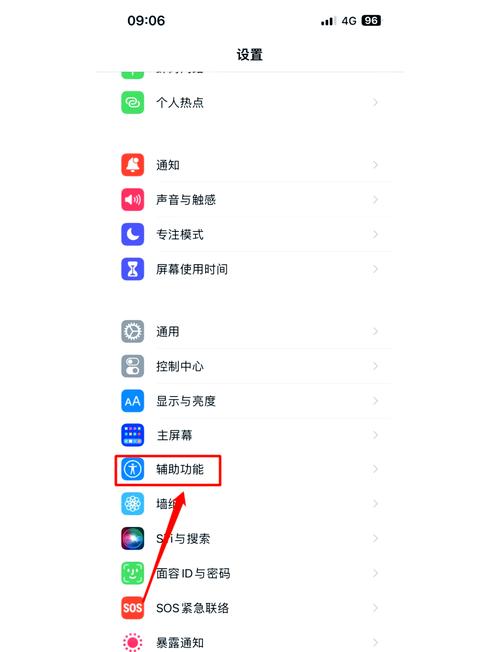
最常用的方法是使用Microsoft官方推出的Word应用,您可以从App Store免费下载这款应用,安装完成后,打开应用并使用Microsoft账户登录,如果您没有账户,可以快速注册一个免费账号,登录后,您会看到简洁的界面,底部有“新建”选项,点击即可创建空白文档或从模板开始,iPhone版Word应用支持全面的编辑功能,包括字体调整、段落格式、插入图片、表格和超链接等,通过触摸屏输入文本时,iPhone的键盘自带预测和自动更正功能,能显著提高打字速度,应用还支持实时保存到OneDrive,确保您的文档安全同步到云端,方便在不同设备间切换。
除了Microsoft Word,还有其他应用可供选择,Google Docs是一个流行的替代方案,您可以从App Store下载并登录Google账户使用,它的优势在于与Google Drive深度集成,支持多人实时协作编辑,非常适合团队项目,另一个选项是Apple自带的Pages应用,它通常预装在iPhone上,或可从App Store免费获取,Pages界面直观,支持导出为Word格式,因此您可以轻松与使用其他平台的人共享文档,如果您需要处理简单笔记或草稿,Apple的备忘录应用也支持基本文本编辑,并可通过共享功能转换为Word文件。
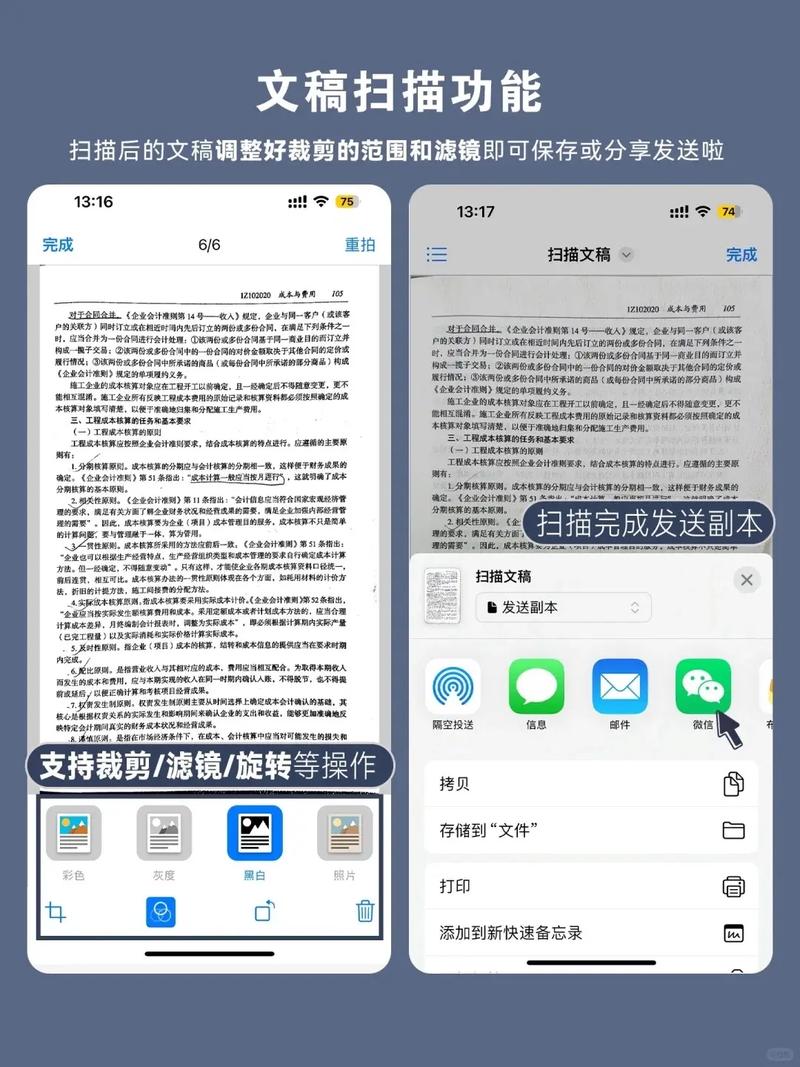
在实际操作中,编写文档的步骤大致相同:打开应用、创建新文件、输入内容、调整格式并保存,为了提高效率,您可以利用一些额外功能,连接一个蓝牙键盘,能让打字体验更接近电脑,iPhone还支持语音输入,只需长按键盘上的麦克风图标,即可通过说话输入文本,这对于快速记录想法或长篇内容非常有用,在编辑时,注意使用应用的格式工具栏:在Word中,您可以调整字体颜色、大小和对齐方式;在Google Docs中,可以利用插件和模板库丰富文档内容。
云存储是移动办公的核心要素,大多数应用默认将文档保存到云端,如iCloud、OneDrive或Google Drive,这样,您可以在iPhone、iPad或电脑上无缝继续工作,避免版本混乱,为了确保数据安全,建议启用双重认证并定期检查应用权限,保持应用更新至最新版本,以获取性能优化和安全补丁。
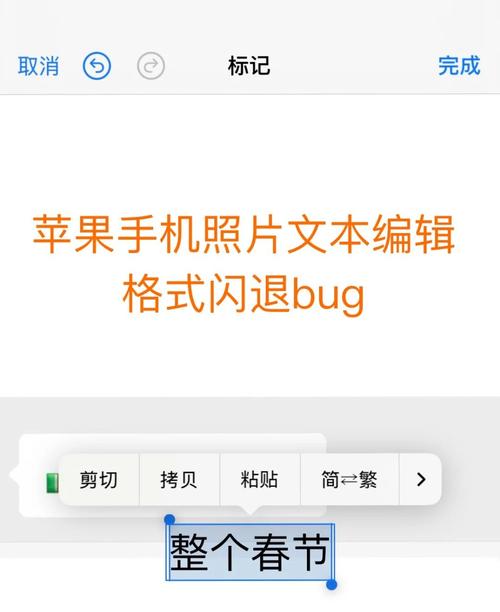
从个人体验来看,在iPhone上编写Word文档不仅可行,还非常高效,我经常在外出时使用iPhone处理紧急文档,它的便携性和功能完整性让我能随时响应工作需求,我倾向于选择Microsoft Word应用,因为它与我的办公环境兼容性好,编辑工具丰富,但如果您更注重协作和跨平台同步,Google Docs可能更合适,无论选择哪种方式,关键是根据自己的习惯和需求灵活调整。
移动办公已成为现代生活的一部分,iPhone的强大功能让文档编写变得简单而直观,通过掌握这些方法和技巧,您可以在手机上轻松完成各类文档任务,提升工作和学习效率,希望这些分享能为您带来实际帮助,如果您有更多心得,欢迎交流探讨!









评论列表 (0)